万能播放器添加本地视频播放的方法
2022-09-19 15:59:15作者:极光下载站
万能播放器可以帮助小伙伴将自己电脑上的视频添加到这个软件中播放,只需要将这个软件打开,选择打开文件这个选项,随后我们就可以在自己的电脑文件中将视频添加进来了,你可以添加多个视频进行播放按照添加的顺序依次播放,在播放视频的时候,你也可以选择添加视频,并且在播放页面可以自由的调整视频的音量大小,视频播放的速度,你可以选择全屏播放或者缩小播放,很方便,下方是关于如何使用万能播放器软件添加本地视频进行播放的具体操作方法,感兴趣的小伙伴们可以和小编一起来看看是怎么操作。
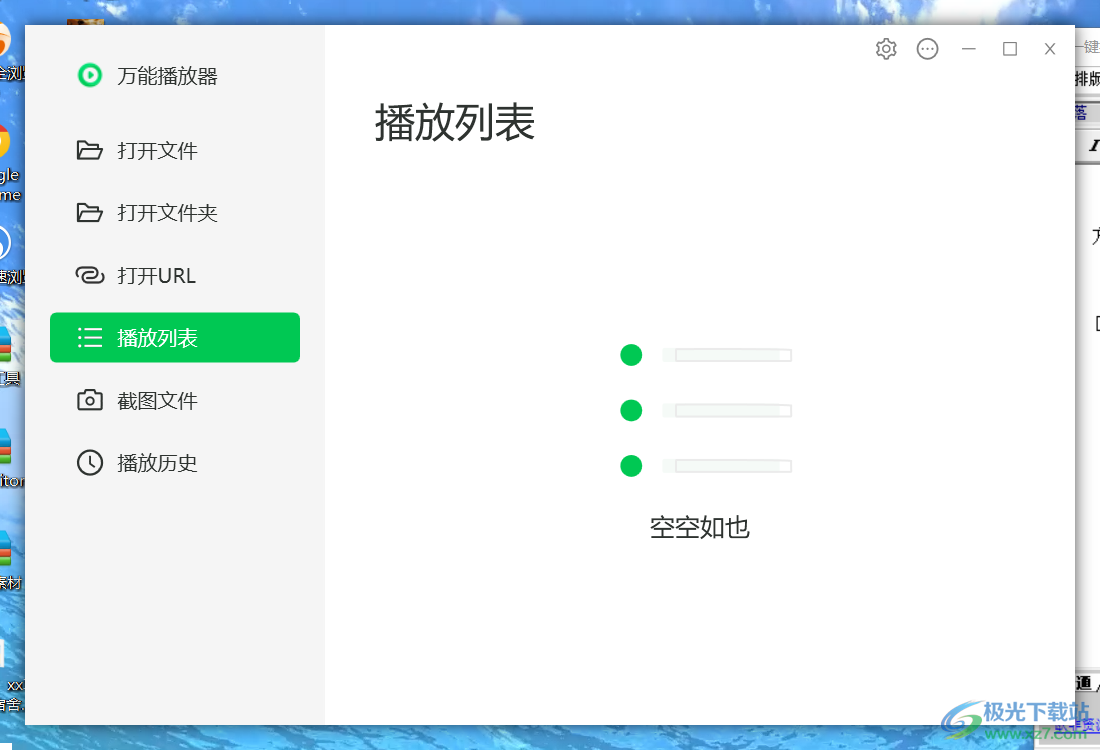
方法步骤
1.首先将软件打开,在软件的左侧点击一下【打开文件】这个选,将想要播放的视频添加进来。
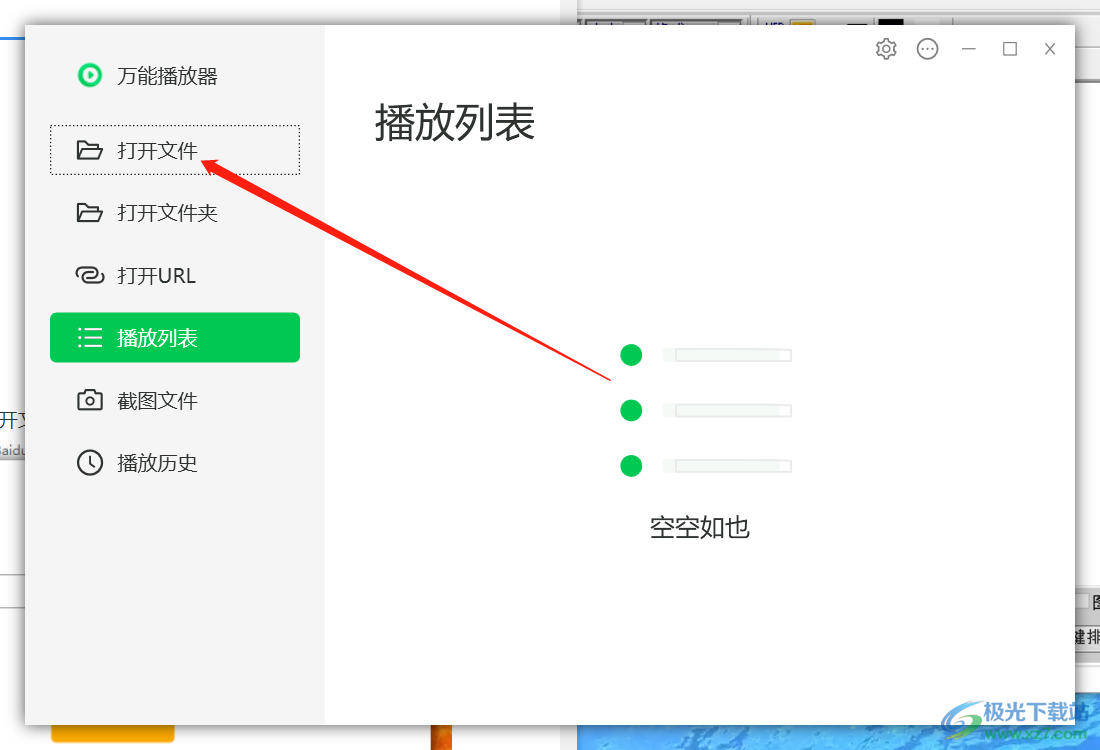
2.添加进来之后页面会直接进入到播放视频的页面,如果你还想要添加其他的视频进来,则点击播放页面下方箭头所指的图标,然后在右侧弹出的窗口中点击加号就可以添加了。

3.之后,如果你想要使视频播放的速度快一点,则点击【1x】,在弹出的选项中可以自由选择播放的速度。
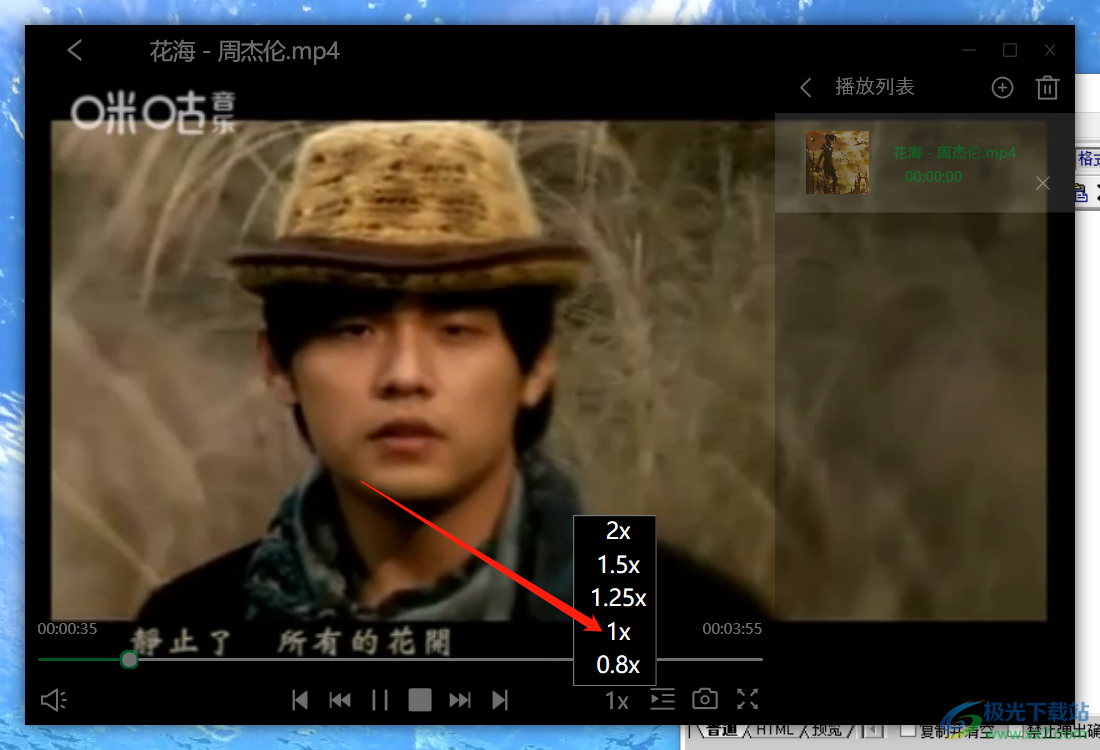
4.此外,点击左下角的声音图标,根据自己的需要用鼠标拖动滑动按钮进行调节。
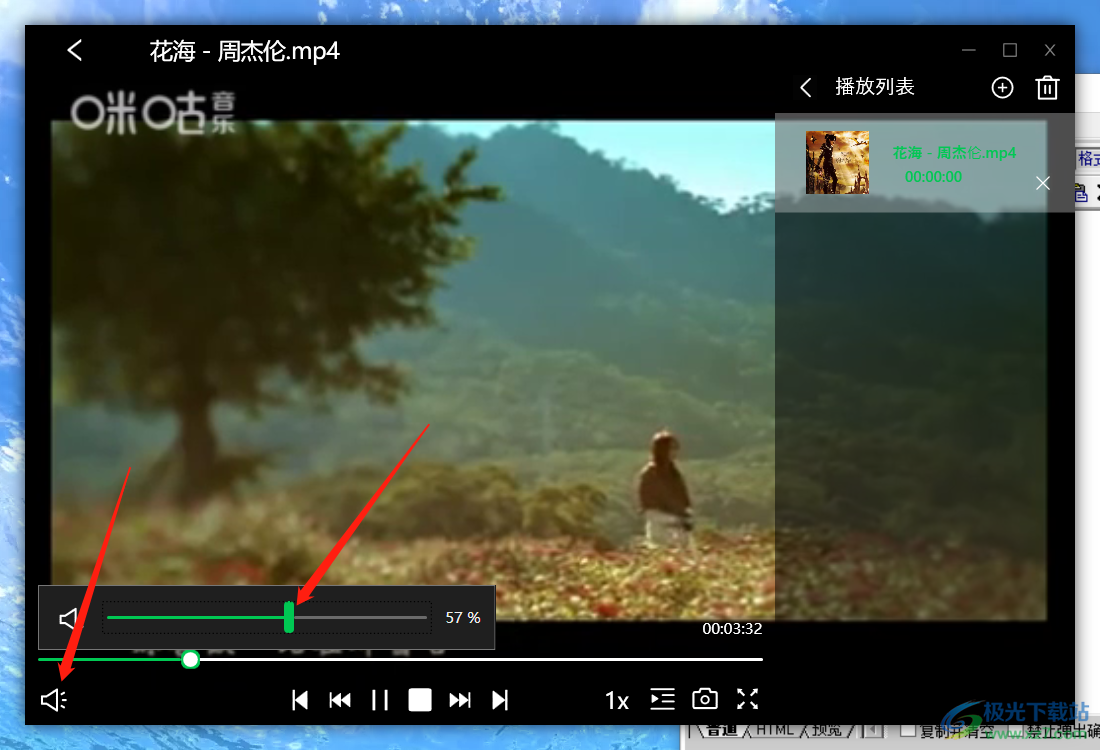
这款万能播放器软件可以将不同类型的视频文件添加进来进行播放观看,并且在播放的过程中可以调节音量大小,可以调节播放速度,感兴趣的话可以试一下哦。
